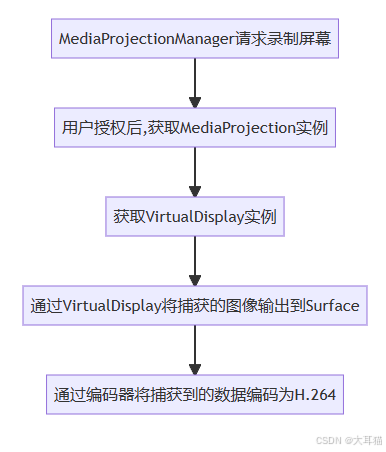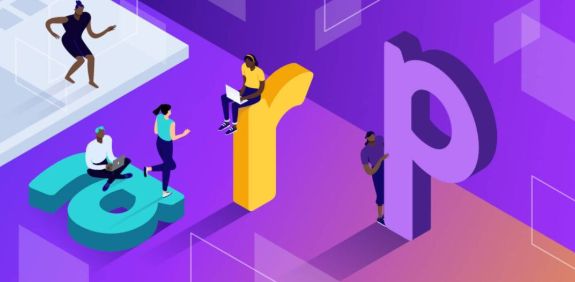一、需求
1、后端从海康平台拉流视频回放数据,前端进行页面渲染播放,视频格式为rtsp
eg:
基本格式:rtsp://<username>:<password>@<ip_addr>:<port>/<path>
参数说明:
username:用户名,如 “admin”(具体用户名需根据设备实际设置而定);
password:密码(与用户名相对应的密码);
ip_addr:设备的 IP 地址;
port:端口号,默认是 554,如果没有修改过端口,可不填写此参数;<path>为设备摄像头的通道号和码流类型等信息。
2、验证rtsp是否可以正常播放
我们直接对接海康平台,所以视频可以看到,不需要验证,要是有需要验证是否可以播放,可以借助其他工具
eg:VLC播放器、GStreamer、大牛直播SDK的SmartPlayer、Vitamio
在做这个功能的时候我也用了其他方法,转rtsp格式为hlv,最后最简便,不出错的还是使用海康插件。大家时间充足也可以尝试其他方法,然后一起讨论na~
二、使用海康插件
1、下载、安装
官网:海康开放平台
1》下载
2》安装
2、 引入文件到项目
1)、引入这五个文件到项目public中,自己新建一个文件夹,在刚下载的文件demo中寻找
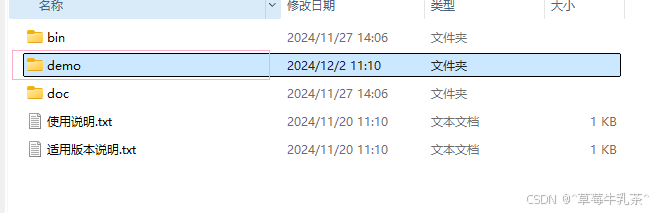
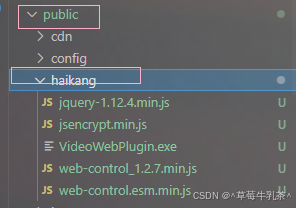
2)、index.html引入

<!-- 引入海康插件 -->
<script type="text/javascript" src="haikang/jquery-1.12.4.min.js"></script>
<script type="text/javascript" src="haikang/jsencrypt.min.js"></script>
<script
type="text/javascript"
src="haikang/web-control_1.2.7.min.js"
></script>3、封装视频播放器
<template>
<div id="playWnd" class="playWnd" />
</template>
<script>
//加密
import JSEncrypt from 'jsencrypt/bin/jsencrypt'
// import { getAllUrlParams } from '@/utils/MtUtil'
// 声明公用变量
var oWebControl = null
var initCount = 0
var pubKey = ''
export default {
name: 'VideoPlayer',
/**
* index :当前组件所属页面 设备管理 为空 ||实时监控 realTime
* type : 回放 || 直播
* code : 监控点编号 监控设备页面String || 实时监控 Array
* time 回放时间 暂时废弃
*/
// props: ['mode', 'code'],
props: {
// 综合安防管理平台提供的appkey
appkey: {
type: String,
default: '',
},
// 综合安防管理平台提供的secret
secret: {
type: String,
default: '',
},
// 综合安防管理平台IP地址
playIp: {
type: String,
default: '',
},
// 综合安防管理平台端口
port: {
type: Number,
default: ,
},
// 播放模式
playMode: {
type: Number,
default: 1,
},
// 是否显示控件
showToolbar: {
type: Number,
default: 1,
},
},
data() {
return {
swfWidth: window.innerWidth - 600,
swfHeight: window.innerHeight - 150,
playText: '',
mode: '1', // 0-预览,1-回放
code: '5af4de819dd3431faa57b04389c3baa9', // 监控点
}
},
mounted() {
// let params = getAllUrlParams()
this.mode = '1'
this.code = '5af4de819dd3431faa57b04389c3baa9'
this.initPlugin() // 初始化video界面
window.addEventListener('resize', this.SetDocOffset)
},
destroyed() {
// 组件销毁后
this.destoryWnd()
window.removeEventListener('resize', this.SetDocOffset)
},
beforeDestroy() {
this.destoryWnd()
},
methods: {
// 下载插件
// frontDownload() {
// var a = document.createElement('a') // 创建一个<a></a>标签
// a.href = 'https://116.179.49.48:18081' + 'haikang/VideoWebPlugin.exe' // 给a标签的href属性值加上地址,注意,这里是绝对路径,不用加 点.
// a.href = process.env.BASE_URL + 'haikang/VideoWebPlugin.exe' // 给a标签的href属性值加上地址,注意,这里是绝对路径,不用加 点.
// a.download = 'VideoWebPlugin.exe' // 设置下载文件文件名,这里加上.xlsx指定文件类型,pdf文件就指定.fpd即可
// a.style.display = 'none' // 障眼法藏起来a标签
// document.body.appendChild(a) // 将a标签追加到文档对象中
// a.click() // 模拟点击了a标签,会触发a标签的href的读取,浏览器就会自动下载了
// a.remove() // 一次性的,用完就删除a标签
// },
// 创建播放实例
initPlugin() {
var that = this
oWebControl = new window.WebControl({
szPluginContainer: 'playWnd', // 指定容器id
iServicePortStart: 15900, // 指定起止端口号,建议使用该值
iServicePortEnd: 15909,
szClassId: '23BF3B0A-2C56-4D97-9C03-0CB103AA8F11', // 用于 IE10 使用 ActiveX 的 clsid
cbConnectSuccess: function () {
// 创建WebControl实例成功
oWebControl
.JS_StartService('window', {
// WebControl实例创建成功后需要启动服务
dllPath: './VideoPluginConnect.dll', // 值"./VideoPluginConnect.dll"写死
})
.then(
function () {
// 启动插件服务成功
oWebControl.JS_SetWindowControlCallback({
// 设置消息回调
cbIntegrationCallBack: that.cbIntegrationCallBack,
})
oWebControl
.JS_CreateWnd('playWnd', that.swfWidth, that.swfHeight)
.then(function () {
// JS_CreateWnd创建视频播放窗口,宽高可设定
that.init() // 创建播放实例成功后初始化
})
},
function () {
// 启动插件服务失败
},
)
},
cbConnectError: function () {
// 创建WebControl实例失败
oWebControl = null
that.$message.warning('插件未启动,正在尝试启动,请稍候...')
that.playText = '插件未启动,正在尝试启动,请稍候...'
// that.frontDownload()
// document.querySelector('#playWnd').innerHTML('插件未启动,正在尝试启动,请稍候...')
// $('#playWnd').html('插件未启动,正在尝试启动,请稍候...')
window.WebControl.JS_WakeUp('VideoWebPlugin://') // 程序未启动时执行error函数,采用wakeup来启动程序
initCount++
if (initCount < 3) {
setTimeout(function () {
that.initPlugin()
}, 3000)
} else {
that.$message.warning('插件启动失败,请检查插件是否安装!')
// console.log(initCount)
that.playText = '插件启动失败,请检查插件是否安装!'
if (initCount == 3) {
that.frontDownload()
}
// document.querySelector('#playWnd').innerHTML('插件启动失败,请检查插件是否安装!')
// $('#playWnd').html('插件启动失败,请检查插件是否安装!')
}
},
cbConnectClose: () => {
// 异常断开:bNormalClose = false
// JS_Disconnect正常断开:bNormalClose = true
console.log('cbConnectClose')
oWebControl = null
},
})
},
init() {
const that = this
this.getPubKey(() => {
// 请自行修改以下变量值
let appkey = that.appkey // 综合安防管理平台提供的appkey,必填
let secret = that.setEncrypt(that.secret) // 综合安防管理平台提供的secret,必填
let ip = that.playIp // 综合安防管理平台IP地址,必填
let playMode = +that.mode // 初始播放模式:0-预览,1-回放
let port = that.port // 综合安防管理平台端口,若启用HTTPS协议,默认443
let snapDir = 'D:\\SnapDir' // 抓图存储路径
let videoDir = 'D:\\VideoDir' // 紧急录像或录像剪辑存储路径
let layout = '1x1' // playMode指定模式的布局
let enableHTTPS = 1 // 是否启用HTTPS协议与综合安防管理平台交互,这里总是填1
let encryptedFields = 'secret' // 加密字段,默认加密领域为secret
let showToolbar = 1 // 是否显示工具栏,0-不显示,非0-显示
let showSmart = 0 // 是否显示智能信息(如配置移动侦测后画面上的线框),0-不显示,非0-显示
let buttonIDs =
'0,16,256,257,258,259,260,512,513,514,515,516,517,768,769' // 自定义工具条按钮
// 请自行修改以上变量值
oWebControl
.JS_RequestInterface({
funcName: 'init',
argument: JSON.stringify({
appkey: appkey, // API网关提供的appkey
secret: secret, // API网关提供的secret
ip: ip, // API网关IP地址
playMode: playMode, // 播放模式(决定显示预览还是回放界面)
port: port, // 端口
snapDir: snapDir, // 抓图存储路径
videoDir: videoDir, // 紧急录像或录像剪辑存储路径
layout: layout, // 布局
enableHTTPS: enableHTTPS, // 是否启用HTTPS协议
encryptedFields: encryptedFields, // 加密字段
showToolbar: showToolbar, // 是否显示工具栏
showSmart: showSmart, // 是否显示智能信息
buttonIDs: buttonIDs, // 自定义工具条按钮
}),
})
.then(function (oData) {
oWebControl.JS_Resize(that.swfWidth, that.swfHeight) // 初始化后resize一次,规避firefox下首次显示窗口后插件窗口未与DIV窗口重合问题
if (that.mode == 0) {
that.startPreview(that.code)
} else {
that.startPlayback(that.code)
}
that.playText = ''
})
})
},
// 获取公钥
getPubKey(callback) {
oWebControl
.JS_RequestInterface({
funcName: 'getRSAPubKey',
argument: JSON.stringify({
keyLength: 1024,
}),
})
.then(function (oData) {
if (oData.responseMsg.data) {
pubKey = oData.responseMsg.data
callback()
}
})
},
// RSA加密
setEncrypt(value) {
var encrypt = new JSEncrypt()
encrypt.setPublicKey(pubKey)
return encrypt.encrypt(value)
},
// 回调的消息
cbIntegrationCallBack(oData) {
const { responseMsg: type, responseMsg: msg } = oData
if (type === 'error') {
console.log(
type,
msg,
this.dateFormat(new Date(), 'yyyy-MM-dd hh:mm:ss'),
)
} else {
console.log(
type,
msg,
this.dateFormat(new Date(), 'yyyy-MM-dd hh:mm:ss'),
)
}
},
// 预览
startPreview(cameraCode) {
// 点击查询后显示
oWebControl.JS_ShowWnd()
var cameraIndexCode = cameraCode // 获取输入的监控点编号值,必填
var streamMode = 0 // 主子码流标识:0-主码流,1-子码流
var transMode = 1 // 传输协议:0-UDP,1-TCP
var gpuMode = 0 // 是否启用GPU硬解,0-不启用,1-启用
var wndId = -1 // 播放窗口序号(在2x2以上布局下可指定播放窗口)
cameraIndexCode = cameraIndexCode.replace(/(^\s*)/g, '')
oWebControl.JS_RequestInterface({
funcName: 'startPreview',
argument: JSON.stringify({
cameraIndexCode: cameraIndexCode, // 监控点编号
streamMode: streamMode, // 主子码流标识
transMode: transMode, // 传输协议
gpuMode: gpuMode, // 是否开启GPU硬解
wndId: wndId, // 可指定播放窗口
}),
})
},
// 停止全部预览
stopAllPreview() {
oWebControl.JS_RequestInterface({
funcName: 'stopAllPreview',
})
},
// 回放
startPlayback(cameraCode) {
let cameraIndexCode = cameraCode // 获取输入的监控点编号值,必填
let startTimeStamp = new Date().getTime() - 24 * 60 * 60 * 1000 // 回放开始时间戳,必填
let endTimeStamp = new Date().getTime() // 回放结束时间戳,必填
// let startTimeStamp = new Date(this.startTime.replace('-', '/').replace('-', '/')).getTime() // 回放开始时间戳,必填
// let endTimeStamp = new Date(this.endTime.replace('-', '/').replace('-', '/')).getTime() // 回放结束时间戳,必填
let recordLocation = 0 // 录像存储位置:0-中心存储,1-设备存储
let transMode = 1 // 传输协议:0-UDP,1-TCP
let gpuMode = 0 // 是否启用GPU硬解,0-不启用,1-启用
let wndId = -1 // 播放窗口序号(在2x2以上布局下可指定播放窗口)
oWebControl.JS_RequestInterface({
funcName: 'startPlayback',
argument: {
cameraIndexCode: cameraIndexCode, // 监控点编号
startTimeStamp: Math.floor(startTimeStamp / 1000).toString(), // 录像查询开始时间戳,单位:秒
endTimeStamp: Math.floor(endTimeStamp / 1000).toString(), // 录像结束开始时间戳,单位:秒
recordLocation: recordLocation, // 录像存储类型:0-中心存储,1-设备存储
transMode: transMode, // 传输协议:0-UDP,1-TCP
gpuMode: gpuMode, // 是否启用GPU硬解,0-不启用,1-启用
wndId: wndId, // 可指定播放窗口
},
})
},
// 停止全部回放
stopAllPlayback() {
oWebControl.JS_RequestInterface({
funcName: 'stopAllPlayback',
})
},
// 调整插件窗口大小、位置接
SetDocOffset() {
if (oWebControl != null) {
oWebControl.JS_Resize(this.swfWidth, this.swfHeight)
}
},
// 插件窗口销毁
destoryWnd() {
if (oWebControl != null) {
oWebControl.JS_HideWnd() // 先让窗口隐藏,规避可能的插件窗口滞后于浏览器消失问题
oWebControl.JS_RequestInterface({
funcName: 'destroyWnd',
}) // 销毁当前播放的视频
oWebControl.JS_Disconnect() // 断开与插件服务连接
}
},
// 格式化时间
dateFormat(oDate, fmt) {
var o = {
'M+': oDate.getMonth() + 1, // 月份
'd+': oDate.getDate(), // 日
'h+': oDate.getHours(), // 小时
'm+': oDate.getMinutes(), // 分
's+': oDate.getSeconds(), // 秒
'q+': Math.floor((oDate.getMonth() + 3) / 3), // 季度
S: oDate.getMilliseconds(), // 毫秒
}
if (/(y+)/.test(fmt)) {
fmt = fmt.replace(
RegExp.$1,
(oDate.getFullYear() + '').substr(4 - RegExp.$1.length),
)
}
for (var k in o) {
if (new RegExp('(' + k + ')').test(fmt)) {
fmt = fmt.replace(
RegExp.$1,
RegExp.$1.length == 1
? o[k]
: ('00' + o[k]).substr(('' + o[k]).length),
)
}
}
return fmt
},
},
}
</script>
<style lang="scss" scoped>
.playWnd {
width: 100%;
height: 90%;
}
</style>
注意:
封装代码可以直接使用,视频回放用的是后端返回的监控点编码,就是我封装代码里面的code,如果都正常,就是没视频播放, 可以看 recordLocation这个值,一般都是中心存储。有些参数不太懂就去看下载插件里面的文档,都有详细的解释~